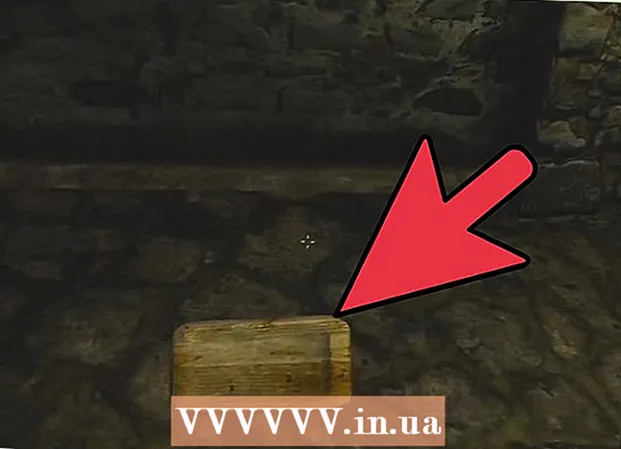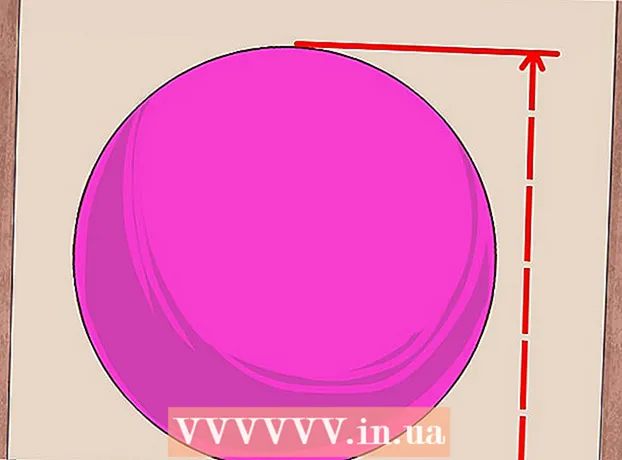Автор:
Virginia Floyd
Жасалған Күн:
6 Тамыз 2021
Жаңарту Күні:
1 Шілде 2024
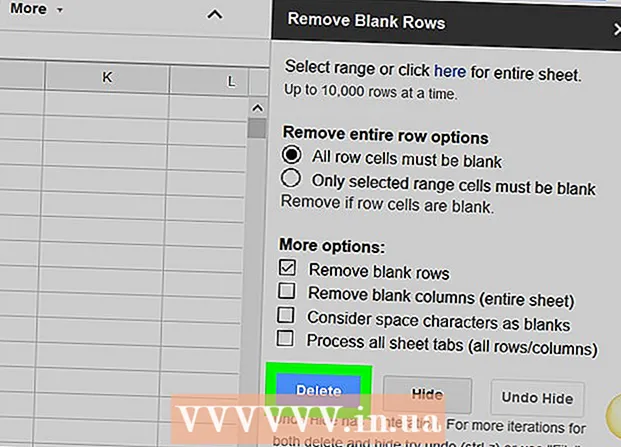
Мазмұны
- Қадамдар
- 3 -ші әдіс 1: Жолдарды жеке жою
- 3 әдіс 2: сүзгіні қолдану
- 3-тің 3 әдісі: қондырмаларды қолдану
Бұл мақалада сіз Google парақтарындағы бос жолдарды жоюдың үш әдісін үйренесіз. Бос жолдарды жеке жоюға болады, сүзгіні қолдана отырып немесе барлық бос жолдар мен ұяшықтарды алып тастайтын арнайы қондырманы қолдану арқылы.
Қадамдар
3 -ші әдіс 1: Жолдарды жеке жою
 1 Браузерді ашып, мына мекен -жайға өтіңіз: https://sheets.google.com. Егер сіз Google -ге автоматты түрде кірсеңіз, сіз өзіңіздің есептік жазбаңызбен байланысты құжаттар тізімін көресіз.
1 Браузерді ашып, мына мекен -жайға өтіңіз: https://sheets.google.com. Егер сіз Google -ге автоматты түрде кірсеңіз, сіз өзіңіздің есептік жазбаңызбен байланысты құжаттар тізімін көресіз. - Егер сізде әлі жоқ болса, Google -ге кіріңіз.
 2 Google Sheets ішіндегі құжатты нұқыңыз.
2 Google Sheets ішіндегі құжатты нұқыңыз. 3 Тінтуірдің оң жақ батырмасымен жол нөмірін нұқыңыз. Жолдар сол жақтағы сұр бағанда нөмірленеді.
3 Тінтуірдің оң жақ батырмасымен жол нөмірін нұқыңыз. Жолдар сол жақтағы сұр бағанда нөмірленеді.  4 Басыңыз Жолды жою.
4 Басыңыз Жолды жою.
3 әдіс 2: сүзгіні қолдану
 1 Браузерді ашып, мына мекен -жайға өтіңіз: https://sheets.google.com. Егер сіз Google -ге автоматты түрде кірсеңіз, сіз өзіңіздің есептік жазбаңызбен байланысты құжаттар тізімін көресіз.
1 Браузерді ашып, мына мекен -жайға өтіңіз: https://sheets.google.com. Егер сіз Google -ге автоматты түрде кірсеңіз, сіз өзіңіздің есептік жазбаңызбен байланысты құжаттар тізімін көресіз.  2 Google Sheets ішіндегі құжатты нұқыңыз.
2 Google Sheets ішіндегі құжатты нұқыңыз. 3 Барлық деректерді таңдау үшін жүгіргіні құжаттың үстінен шертіңіз.
3 Барлық деректерді таңдау үшін жүгіргіні құжаттың үстінен шертіңіз. 4 Қойындыға өтіңіз Деректер. Ол терезенің жоғарғы жағындағы мәзір жолағында орналасқан.
4 Қойындыға өтіңіз Деректер. Ол терезенің жоғарғы жағындағы мәзір жолағында орналасқан.  5 Басыңыз Сүзгі жасау.
5 Басыңыз Сүзгі жасау. 6 Жоғарғы сол жақ ұяшықтағы жасыл үшбұрыш белгішесін нұқыңыз.
6 Жоғарғы сол жақ ұяшықтағы жасыл үшбұрыш белгішесін нұқыңыз. 7 Басыңыз A → Z сұрыптаубарлық бос ұяшықтарды төмен жылжытыңыз.
7 Басыңыз A → Z сұрыптаубарлық бос ұяшықтарды төмен жылжытыңыз.
3-тің 3 әдісі: қондырмаларды қолдану
 1 Браузерді ашып, мына мекен -жайға өтіңіз: https://sheets.google.com. Егер сіз Google -ге автоматты түрде кірсеңіз, сіз өзіңіздің есептік жазбаңызбен байланысты құжаттар тізімін көресіз.
1 Браузерді ашып, мына мекен -жайға өтіңіз: https://sheets.google.com. Егер сіз Google -ге автоматты түрде кірсеңіз, сіз өзіңіздің есептік жазбаңызбен байланысты құжаттар тізімін көресіз.  2 Google Sheets ішіндегі құжатты нұқыңыз.
2 Google Sheets ішіндегі құжатты нұқыңыз. 3 Қойындыға өтіңіз Қосымшалар. Ол терезенің жоғарғы жағындағы мәзір жолағында орналасқан.
3 Қойындыға өтіңіз Қосымшалар. Ол терезенің жоғарғы жағындағы мәзір жолағында орналасқан.  4 Басыңыз Қосымшаларды орнатыңыз.
4 Басыңыз Қосымшаларды орнатыңыз. 5Кіру Бос жолдарды алып тастаңыз іздеу жолағына кіріп, нұқыңыз ↵ Кіру
5Кіру Бос жолдарды алып тастаңыз іздеу жолағына кіріп, нұқыңыз ↵ Кіру 6 Түймені басыңыз + Тегін қосымша атауының оң жағында. Бұл қондырманың белгішесінде өшіргіш бейнесі бар.
6 Түймені басыңыз + Тегін қосымша атауының оң жағында. Бұл қондырманың белгішесінде өшіргіш бейнесі бар.  7 Google есептік жазбаңызды нұқыңыз. Егер сізде бірнеше есептік жазба болса, сізден қондырманы қайда орнатуды таңдау сұралады.
7 Google есептік жазбаңызды нұқыңыз. Егер сізде бірнеше есептік жазба болса, сізден қондырманы қайда орнатуды таңдау сұралады.  8 Басыңыз Рұқсат етіңіз.
8 Басыңыз Рұқсат етіңіз. 9 Қойындыға қайтадан басыңыз Қосымшалармәзір жолағының жоғарғы жағында орналасқан.
9 Қойындыға қайтадан басыңыз Қосымшалармәзір жолағының жоғарғы жағында орналасқан. 10 Қосымшаны нұқыңыз Бос жолдарды жою (және тағы басқалар).
10 Қосымшаны нұқыңыз Бос жолдарды жою (және тағы басқалар). 11 Басыңыз Бос жолдарды / бағандарды жою (Бос жолдарды / бағандарды алып тастаңыз). Осыдан кейін қондырма опциялары оң жақтағы бағанда пайда болады.
11 Басыңыз Бос жолдарды / бағандарды жою (Бос жолдарды / бағандарды алып тастаңыз). Осыдан кейін қондырма опциялары оң жақтағы бағанда пайда болады.  12 Бүкіл кестені таңдау үшін кестенің сол жақ жоғарғы бұрышындағы бос сұр ұяшықты басыңыз.
12 Бүкіл кестені таңдау үшін кестенің сол жақ жоғарғы бұрышындағы бос сұр ұяшықты басыңыз.- Немесе пернетақтаны басыңыз Ctrl+A.
 13 Басыңыз Жою. Бұл түйме қосымша опциялардың бірі болып табылады.
13 Басыңыз Жою. Бұл түйме қосымша опциялардың бірі болып табылады.